Savingtoyou est un programme publicitaire fonctionnant sous Windows et ses principaux navigateurs web (Firefox, Internet Explorer et Chrome). Celui-ci est conçu dans le but de vous afficher des réductions sur les sites web que vous consultez et pour vous proposer de profiter d’offres promotionnelles lorsque vous vous rendez sur des pages de vente en ligne telles qu’Amazon. Bien que le service puisse sembler utile , celui-ci peut s’avérer vite intrusif, en particulier lorsque Savingtoyou se met à diffuser des pubs à tout bout de champs.
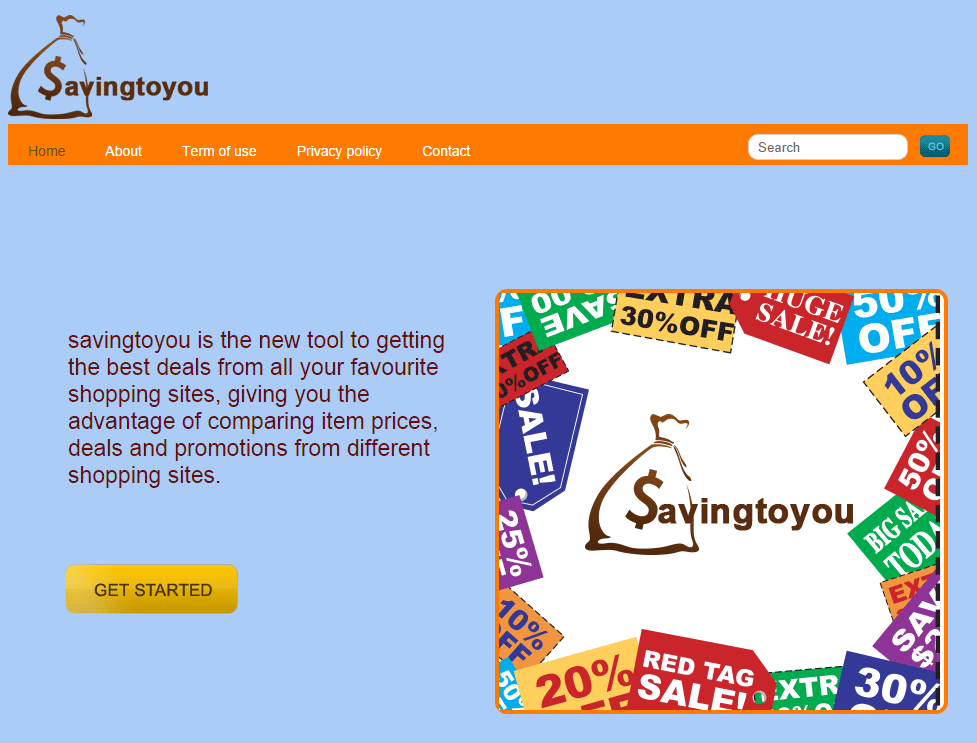
Une fois installé, Savingtoyou affiche donc des publicités sous la forme de pop-up, de bannières et souligne parfois d’un double trait vert ou bleu des mots clefs dans le texte des sites consultés. Certaines pubs peuvent vous inviter à installer de nouvelles extensions sur votre navigateur ainsi que des utilitaires d’optimisation parasites.
Savingtoyou s’installe sur l’ordinateur de sa victime lorsqu’il télécharge des programmes gratuits sur le web (même s’il dispose d’une « page officielle », il n’est même pas proposé dessus). Prenez garde de ne pas cliquer trop vite sur le bouton « Suivant » des programmes d’installation afin de décocher ou d’annuler certains programmes indésirables qui pourraient y être dissimulés.
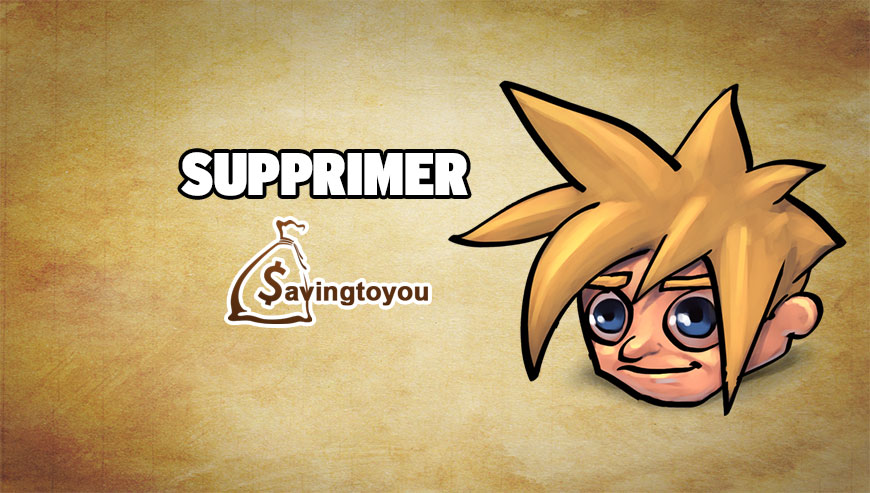
Comment supprimer Savingtoyou ?
Supprimer Savingtoyou de vos navigateurs
- Ouvrez Chrome et cliquez sur l'icone
 en haut à droite de votre navigateur.
en haut à droite de votre navigateur. - Cliquez sur Outils et sur Extensions.
- Recherchez Savingtoyou puis appuyez sur la corbeille
pour vous en débarrasser. Faites pareil pour toutes les plug-in que vous n'avez pas installées. Si vous ne trouvez riende similaire allez à l'étape suivante.
- Chaque fois que la fenêtre de confirmation apparait, appuyez sur Supprimer.
- Démarrez Mozilla Firefox, cliquez sur le bouton
 en haut à droite du navigateur et cliquez sur Modules
en haut à droite du navigateur et cliquez sur Modules - Allez ensuite successivement dans les onglets Extensions et Plugins pour y repérer Savingtoyou et tout les plugins dont vous n'êtes pas à l'origine de leur installation. Supprimez-les à chaque fois. Si vous ne trouvez rien vous pouvez passer directement à l'étape suivante.
- Rédémarrez Firefox.
- Lancez Internet Explorer (en mode Bureau si vous avez Internet Explorer 10 ou 11).
- Cliquez sur le bouton Outils
 , puis cliquez sur Gérer les modules complémentaires
, puis cliquez sur Gérer les modules complémentaires - Sous afficher, cliquez sur Tous les modules complémentaires
- Cliquez après sur le plugin à effacer, et sur Plus d'informations.
- A l'intérieur de la boîte de dialogue Informations, cliquez sur Supprimer.
 Si vous êtes invité à fournir un mot de passe administrateur ou une confirmation, fournissez le mot de passe ou la confirmation. Si le bouton Supprimer n'est pas accessible c'est que Savingtoyou l'a desactivé, veuillez donc aller directement à l'étape suivante.
Si vous êtes invité à fournir un mot de passe administrateur ou une confirmation, fournissez le mot de passe ou la confirmation. Si le bouton Supprimer n'est pas accessible c'est que Savingtoyou l'a desactivé, veuillez donc aller directement à l'étape suivante. - Dès que vous avez terminé, cliquez sur Fermer.
Supprimer Savingtoyou avec AdwCleaner
AdwCleaner est un programme de nettoyage permettant d'éradiquer facilement Savingtoyou mais aussi différentes logiciels indésirables sans doute installés à votre insu sur votre ordinateur.
- Récupérez AdwCleaner en appuyant sur le bouton bleu ci-après :
Téléchargez AdwCleaner - Double-cliquez sur le fichier adwcleaner.exe pour lancer Adwcleaner.
- Cliquez sur le bouton Scanner
- Lorsque l'analyse est terminée, cliquez sur Nettoyer pour supprimer les infections.
- Relancer votre ordinateur si le programme vous le demande.
Supprimer Savingtoyou avec le programme MalwareBytes Anti-Malware
Malwarebytes Anti-Malware est un logiciel qui va effacer de votre PC les malwares que des anti-virus ordinaires ne détectent généralement pas (comme les publiciels et les logiciels espions, entre autres). Si vous désirez être protégé contre ce type de problèmes, la version Premium de MalwareBytes Anti-Malware est un très bon investissement qui placera votre système à l'abri (le logiciel est vendu 22.95 euros et vous pouvez l'installer sur 3 de vos ordinateurs).
Si vous disposiez de la version Premium de MalwareBytes Anti-Malware sur votre ordinateur au moment où vous avez été contaminé par Savingtoyou, le programme aurait bloqué le logiciel malveillant comme vous le montre la fenêtre d'alerte ci-dessous.
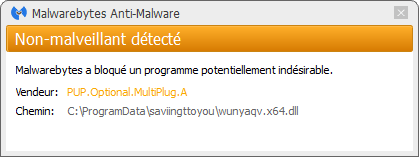
- Téléchargez MalwareBytes Anti-Malware :
Version Premium Version Gratuite (sans fonctionnalité de protection) - Double-cliquez sur le fichier téléchargé afin de lancer l'installation du programme.
- Cliquez sur le bouton orange Corriger Maintenant à droite de la mention Aucun examen n'a été réalisé sur votre système
- Dès que le scan est fini, cliquez sur Supprimer la selection.
- Relancer votre système à la fin du scan si MalwareBytes Anti-Malware vous le demande.
Réinitialiser votre navigateur (si nécessaire)
Si vous voyez encore des traces de Savingtoyou après avoir suivi l'ensemble des étapes ci-dessus vous pouvez réinitialiser votre navigateur en effectuant la manipulation suivante :
- Lancez Chrome et appuyez sur le menu
 en haut à droite de votre navigateur.
en haut à droite de votre navigateur. - Dirigez-vous tout en bas de la page et appuyez sur Afficher les paramètres avancés.
- Allez encore tout en bas de la page et cliquez sur Réinitialiser les paramètres du navigateur.
- Cliquez sur Réinitialiser.
- Démarrez Mozilla Firefox.
- Dans la barre d’adresse de Firefox saisissez le texte suivant about:support.
- Sur la page qui apparaît appuyez sur le bouton Réparer Firefox.

- Téléchargez ResetBrowser :
Télécharger ResetBrowser - Enregistrez le fichier resetbrowser.exe sur votre bureau et double-cliquez dessus.
- ResetBrowser vous explique ce qu'il va être fait sur votre PC, cliquez sur Ok.
- Appuyez sur Réinitialisez Internet Explorer et attendez.
- Lorsque ResetBrowser a terminé, cliquez sur Ouvrir Internet Explorer et vous devriez être débarrassé de Savingtoyou





